Masz laptopa z ekranem dotykowym i chcesz wyłączyć w nim ekran dotykowy? Żaden problem. A może chcesz na żądanie włączać i wyłączać ekran dotykowy w zależności od potrzeby? Też da się zrobić. Wystarczy jedno proste narzędzie.

Ekran dotykowy w laptopie to coraz częściej dostępny element komputera przenośnego. Nawet jeśli początkowo nie planujemy zakupu laptopa z ekranem dotykowym, to duża ilość hybryd laptopów z tabletami sprawia, że jest duża szansa, że z takim urządzeniem skończymy. Ekran dotykowy jest przydatny, zwłaszcza, gdy możemy szybko przerobić nasz laptop w podręczny tablet, ale nie zawsze jest to też przydatne.
Jeśli ekran dotykowy Ci przeszkadza i jest kompletnie niepotrzebny, to możesz go trwale wyłączyć za pomocą Menedżera urządzeń, całkowicie wyłączając sterownik ekranu dotykowego. Opisaliśmy tu w osobnym poradniku trwałego wyłączenia ekranu dotykowego w laptopie (działa również na nowszych wersjach Windowsa niż wspomniana tam „Ósemka”).
Co jednak zrobić, gdy nie chcemy trwale wyłączać ekranu dotykowego w laptopie? Jeśli chcesz mieć szybki dostęp do przełącznika ekranu dotykowego, to możesz zainstalować niewielki program TouchDisable. Pozwala on za pomocą ikony na pasku zadań przełączać działanie ekranu dotykowego podwójnym kliknięciem myszy lub za pomocą skrótu klawiszowego. To błyskawiczne i świetne rozwiązanie.
Szybkie wyłączanie i włączanie ekranu dotykowego w laptopie
Dzięki programowi TouchDisable możesz na żądanie włączać lub wyłączać ekran dotykowy. Proces przełączania zajmuje kilka sekund. Aby z tego skorzystać, należy pobrać program TouchDisable.
Rozpakuj pobrane archiwum, a następnie zainstaluj program za pomocą pliku Setup.exe. Po zainstalowaniu uruchom narzędzie z poziomu menu Start / ekranu startowego.
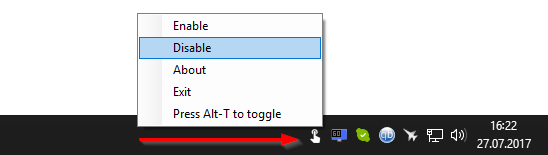
Pojawi się ikona TouchDisable w centrum powiadomień, obok ikony zegara, daty i innych. Działanie programu jest bardzo łatwe. Jeśli chcesz wyłączyć ekran dotykowy, to wystarczy, że klikniesz prawym przyciskiem myszy na ikonie TouchDisable i wybierzesz opcję „Disable”.
Jeśli chcesz włączyć ekran dotykowy, to wybierz opcję „Enable”. Alternatywnie możesz po prostu skorzystać ze skrótu klawiszowego ALT+T, który przełącza stan ekranu dotykowego pomiędzy wyłączonym i włączonym.
